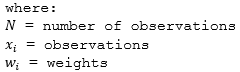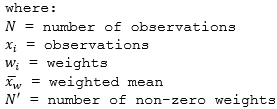Lo strumento Riepiloga entro consente di calcolare le statistiche in aree in cui un layer di input si sovrappone a un Boundary Layer.
Lo strumento Riepiloga entro consente di calcolare le statistiche in aree in cui un layer di input si sovrappone a un Boundary Layer.
Diagramma del Workflow
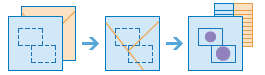
Esempi
Una città si sta occupando dei progetti di manutenzione inevasi e desidera coinvolgere i centri di valutazione della manutenzione in progetti correlati alla manutenzione dell'illuminazione stradale e delle piste ciclabili. Lo strumento Riepiloga entro è utilizzato per conteggiare il numero di luci stradali e chilometri di piste ciclabili in ogni quartiere, in modo da consentire di ordinare i progetti per priorità in modo efficace.
Un fornitore di servizi via cavo sta iniziando un programma pilota in cui fornisce accesso a Internet economico a studenti universitari di comunità a basso reddito. Riepiloga entro viene utilizzato per determinare il numero di famiglie a basso reddito in ogni distretto universitario in modo che il fornitore di servizi via cavo possa scegliere un distretto appropriato per il suo programma pilota.
Una società di sviluppo sta cercando di guadagnare denaro creando un nuovo sviluppo urbano a uso misto in un centro urbano. Riepiloga entro può essere utilizzato per riepilogare le zone qualificanti entro i confini della città per trovare la superficie totale di potenziali aree di sviluppo.
Note sull'utilizzo
Gli input per Riepiloga entro includono un layer di area che svolge la funzione di confine per le feature di riepilogo e un layer puntuale, lineare o areale di cui eseguire il riepilogo.
È possibile fornire il layer areale da utilizzare per l'analisi oppure generare raccoglitori di dimensione e forma specificate (esagono o quadrato) in cui eseguire l'aggregazione. Le dimensioni contenitore specificano la grandezza dei contenitori. Se si sta eseguendo l'aggregazione in esagoni, la dimensione è l'altezza di ciascun esagono e la larghezza dell'esagono risultante sarà due volte l'altezza divisa per la radice quadrata di tre. Se si sta eseguendo l'aggregazione in quadrati, la dimensione contenitore è l'altezza del quadrato, che è uguale alla larghezza.
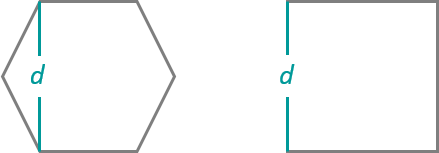
Suggerimento:
È possibile aggiungere un layer che non si trova in Map Viewer al riquadro degli strumenti selezionando Scegliere layer di analisi nel menu a discesa.
Verrà visualizzata una casella Conteggio di punti, Lunghezza totale o Area totale a seconda del tipo di feature da riassumere nel layer. Le caselle sono selezionate per impostazione predefinita e non possono essere deselezionate se è in corso il calcolo delle statistiche. La misura di distanza predefinita dipenderà dall'impostazione Unità nel proprio profilo.
| Totale | Feature di input | Predefinito | Opzioni |
|---|---|---|---|
Conteggio di punti | Punti | Nessuna | Nessuna |
Lunghezza totale | Linee | Miglia (impostazione standard USA) o Chilometri (impostazione metrica) |
|
Area totale | Aree | Miglia quadrate (impostazione standard USA) o Chilometri quadrati (impostazione metrica) |
|
Esistono cinque opzioni per statistiche che possono essere calcolate su campi numerici nel layer da riepilogare: somma, minimo, massimo, media e deviazione standard. Ogni volta che vengono immessi un Campo e una Statistica, verrà aggiunta una nuova riga al riquadro dello strumento in modo che possano essere calcolate più statistiche contemporaneamente. I dati di riepilogo possono essere visualizzati nella tabella o nei popup del layer dei risultati.
Facoltativamente, è possibile selezionare un campo per gruppo in modo che le statistiche vengano calcolate separatamente per ogni valore attributo univoco. Quando si seleziona un campo per gruppo, il popup per ciascuna delle feature nel layer di output conterrà grafici che mostrano ogni conteggio o totale riepilogo e statistiche per valore del campo. Verrà anche creata una tabella di riepilogo con elencate feature e statistiche per valore del campo per gruppo.
Le caselle Aggiungi minoranza, maggioranza e Aggiungi percentuali sono abilitate quando si inserisce un campo per gruppo. La minoranza e la maggioranza saranno, rispettivamente, il valore meno e più dominante del campo per gruppo, in cui il dominio è determinato utilizzando il conteggio di punti, la lunghezza totale o l'area totale di ciascun valore. Quando si seleziona Aggiungi minoranza, verranno aggiunti due nuovi campi al layer dei risultati. I campi elencano i valori del campo di gruppo che sono la minoranza e la maggioranza per ciascuna feature risultato. Quando si seleziona Aggiungi percentuali, due nuovi campi verranno aggiunti al layer dei risultati che elencano la percentuale del conteggio di punti, la lunghezza totale o l'area totale che appartiene ai valori di minoranza e maggioranza per ogni feature. Alla tabella dei risultati verrà anche aggiunto un campo percentuale che elenca la percentuale del conteggio di punti, la lunghezza totale o l'area totale che appartiene a tutti i valori del campo per gruppo per ogni feature.
Se l'opzione Usa estensione mappa corrente è selezionata, vengono analizzate solo quelle feature nel layer di input e nel layer da riepilogare visibili all'interno dell'estensione mappa corrente. Se è deselezionata, vengono analizzate tutte le feature presenti nel layer di input e nel layer da riepilogare, anche se esterne all'estensione di mappa corrente.
Limitazioni
- L'input di confine devono essere feature areali.
- Il riepilogo di linee e aree viene eseguito utilizzando proporzioni; pertanto, è preferibile riepilogare dati assoluti (ad esempio la popolazione) anziché dati relativi (ad esempio il reddito medio) quando si esegue il riepilogo di linee o aree.
- Non esiste alcuna opzione per rimuovere confini che non si sovrappongono a punti, linee o aree.
Come funziona Riepiloga con
Generare contenitori
È possibile generare contenitori quadrati ed esagonali per le aree di aggregazione anziché riepilogare le feature all’interno di un layer areale di input. I bin vengono generati in un sistema di coordinate proiettato personalizzato che preserva l'area utilizzando le dimensioni specificate per garantire che tali dimensioni siano uguali e appropriate per l'area di interesse. Un'appropriata proiezione di area uguale e parametri sono scelti in base all'estensione geografica dei layer di input. Una volta creati, i bin vengono proiettati sul sistema di coordinate dei dati di input prima di essere utilizzati nell'analisi.
Una volta completata l’analisi, il risultato viene proiettato in Web Mercator per la visualizzazione (impostazione predefinita) o nella proiezione della propria mappa di base personalizzata. La proiezione Web Mercator può causare una distorsione dei risultati, specialmente se i contenitori sono grandi o situati in prossimità delle regioni polari. Le distorsioni influiscono soltanto sulla visualizzazione e non rispecchiano un’analisi non accurata.
Equazioni
Media e Deviazione standard vengono calcolati utilizzando deviazione standard pesata e deviazione media pesata per feature lineari e areali. Nessuna delle statistiche per feature puntuali è verificata. Nella seguente tabella sono mostrate le equazioni utilizzate per calcolare deviazione standard, media pesata e deviazione standard pesata.
| Statistica | Equazione | Variabili | Feature |
|---|---|---|---|
Deviazione standard | 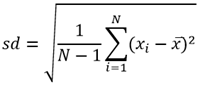 | 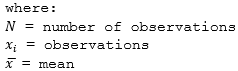 | Punti |
Media verificata | 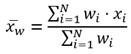 |
| Linee e aree |
Deviazione standard pesata | 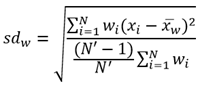 |
| Linee e aree |
Punti
I layer puntuali vengono riepilogati utilizzando solo le feature puntuali all'interno del confine di input. I risultati verranno visualizzati utilizzando simboli graduati.
Nella figura e nella tabella sottostanti sono spiegati i calcoli statistici di un layer di puntuale all'interno di un confine ipotetico. Il campo Population è stato utilizzato per calcolare le statistiche (Somma, Minimo, Massimo, Media e Deviazione standard) per il layer.
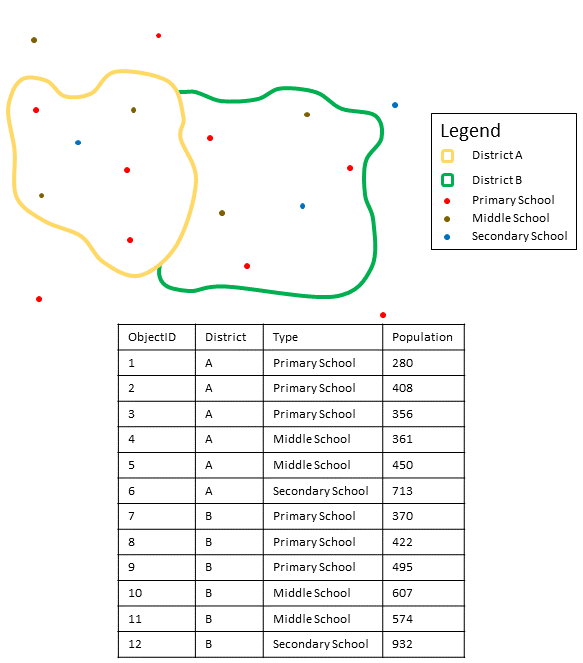
| Statistica | Risultati distretti A |
|---|---|
Somma | |
Minimo | Minimo di: |
Massimo | Massimo di: |
Media | |
Deviazione standard |  |
Uno scenario della vita reale in cui questa analisi può essere utilizzata è nella determinazione del numero totale di studenti in ogni distretto scolastico. Ogni punto rappresenta una scuola. Il campo Type fornisce il tipo di scuola (elementare, scuola media o scuola superiore) e un campo popolazione studente fornisce il numero di studenti iscritti per ogni scuola. I calcoli e i risultati sono forniti per Distretto A nella tabella precedente. Dai risultati è possibile vedere che nel Distretto A sono presenti 2568 studenti. Quando si esegue lo strumento Riepiloga con, i risultati verranno forniti anche per Distretto B.
Linee
Il riepilogo dei layer di linee viene eseguito utilizzando solo le proporzioni delle feature lineari che si trovano entro il confine di input. Quando si riepilogano linee, usare campi, conteggi e quantità (piuttosto che tassi o indici) in modo che i calcoli proporzionali abbiano senso logico nell'analisi. I risultati verranno visualizzati utilizzando simboli graduati.
Nella figura e nella tabella sottostanti sono spiegati i calcoli statistici di un layer lineare all'interno di un contorno ipotetico. Il campo Volume è stato utilizzato per calcolare le statistiche (Somma, Minimo, Massimo, Media e Deviazione standard) per il layer. Le statistiche vengono calcolate utilizzando la proporzione di linee che si trovano entro il confine.
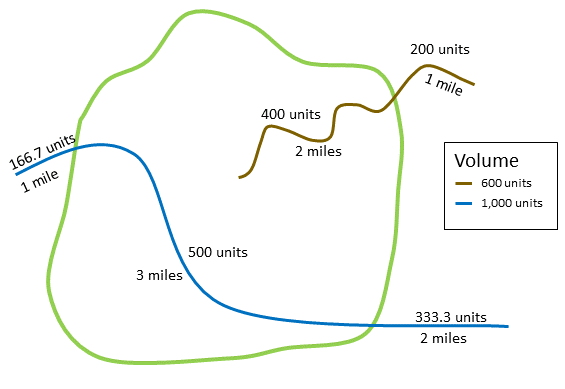
| Statistica | Risultato |
|---|---|
Somma | |
Minimo | Minimo di: |
Massimo | Massimo di: |
Media | 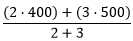 |
Deviazione standard | 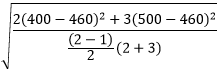 |
Uno scenario della vita reale in cui questa analisi può essere utilizzata è nella determinazione del volume totale di acqua nei fiumi entro i confini di un parco statale. Ogni linea rappresenta un fiume che è parzialmente situato all'interno del parco. Dai risultati, è possibile vedere che si sono cinque chilometri di fiumi all'interno del parco e che il volume totale è di 900 unità.
Aree
Il riepilogo dei layer areali viene eseguito utilizzando solo le proporzioni delle feature areali che si trovano all'interno del confine di input. Quando si riepilogano superfici, usare campi, conteggi e quantità (piuttosto che tassi o indici) in modo che i calcoli proporzionali abbiano senso logico nell'analisi. Il layer di risultati verrà visualizzato utilizzando colori graduati.
Nella figura e nella tabella sottostanti sono spiegati i calcoli statistici di un layer areale all'interno di un contorno ipotetico. Le popolazioni calcolavano le statistiche (Somma, Minimo, Massimo, Media e Deviazione standard) per il layer. Le statistiche vengono calcolate utilizzando la proporzione dell'area che si trova entro il confine.
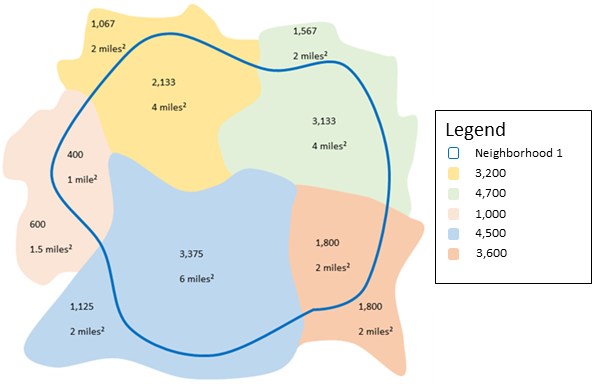
| Statistica | Risultato |
|---|---|
Somma | |
Minimo | Minimo di: |
Massimo | Massimo di: |
Media |  |
Deviazione standard |  |
Uno scenario della vita reale in cui questa analisi può essere utilizzata è nella determinazione della popolazione di un quartiere della città. Il contorno blu rappresenta il confine del quartiere e le aree più piccole rappresentano blocchi di censimento. Dai risultati è possibile vedere che ci sono 10841 persone nel quartiere e una media di circa 2666 persone per blocco di censimento.
Strumenti simili
Utilizzare Riepiloga entro per calcolare le statistiche per le feature che si sovrappongono a un Boundary Layer. Altri strumenti possono essere utili per la risoluzione di problemi simili ma leggermente diversi.
Strumenti di analisi di Map Viewer
Se si sta cercando di riepilogare punti e si desidera solo mantenere i confini con un conteggio maggiore di zero, utilizzare lo strumento Aggrega punti.
Se si sta cercando di riepilogare feature entro una distanza dalle feature di input, utilizzare lo strumento Riepiloga nelle vicinanze.
Strumenti di analisi di ArcGIS Pro
Riepiloga entro esegue le funzioni degli strumenti Join spaziale e Sommario statistiche.
Riepiloga entro è disponibile anche in ArcGIS Pro. Per eseguire lo strumento da ArcGIS Pro, sul portale attivo del progetto deve essere in esecuzione ArcGIS Enterprise 10.5 o versione successiva. È necessario effettuare l'accesso al portale utilizzando un account che ha privilegi per eseguire le analisi delle feature standard nel portale.